Sノートを起動して初期設定をする
1.Sノートを起動する
![1[Sノート]をタップ,2[ようこそ]が表示されたら[スタート]をタップ ,アプリケーション画面の 1ページ目を表示しておく](/contents/302/img/img20140116213644098270.jpg)
2.表紙のスタイルを選択する
![1 好きなスタイルの表紙をチェック ,2[次へ]をタップ ,複数にチェックを付けることもできる ,[表紙のスタイルを選択]が表示された](/contents/302/img/img20131209113053051152.jpg)
3.ノートのテンプレートを選択する
![1 利用したいテンプレートにチェックを付ける ,2[次へ]をタップ ,[^]をタップすると、横画面用のテンプレートを選択できる ,[テンプレートを選択]が表示された](/contents/302/img/img20131209113530033027.jpg)
4.同期するアカウントを選択する
![1[後で設定]をタップ ,2[スタート]をタップ ,ここでは同期の設定をしない,[アカウントを同期]が表示された](/contents/302/img/img20131209113816019542.jpg)
5.ノートを書くモードを選択する
![1[Sペン専用モード]をタップ,2[OK]をタップ,ここでは[Sペン専用モード]で書く ,ノートが作成され、編集画面が表示された ,次回以降、手順2〜5までの操作は省略される](/contents/302/img/img20131209114315069689.jpg)
ノートを作成・保存する
1.ペンの種類を変更する
![1 ここをタップ ,2 ハイライトペンをタップ ,ペンの種類は鉛筆やハイライトペンなどから選択できる ,現在選択中のペンの種類と色、太さが表示される ,編集の画面が表示された,[ペン設定]が表示された](/contents/302/img/img20131209114756029407.jpg)
2.ペンの太さを変更する
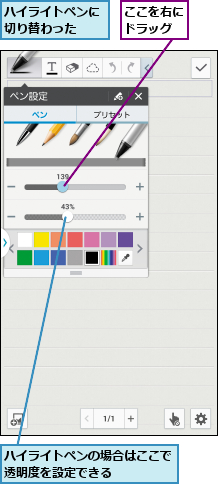
3.ペンの色を変更する
![1 オレンジ色の正方形をタップ,2[×]をタップ ,ペンの太さが太くなった,ペンの色がオレンジに変更された](/contents/302/img/img20131209120021089741.jpg)
4.文字を書いたりイラストを描いたりする
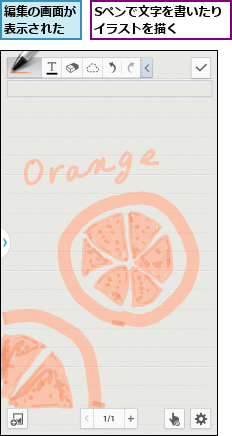
5.新規ページを追加する
![画面にスペースがなくなった,[+]をタップ](/contents/302/img/img20131209120243066639.jpg)
6.Sノートを保存する
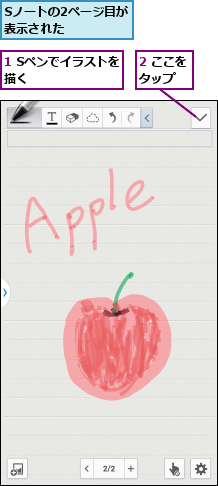
![3 ファイル名を入力,4[OK]をタップ,5 バックキーをタップ,Sノートが保存された](/contents/302/img/img20131209131026089351.jpg)
7.作成したSノートを表示する
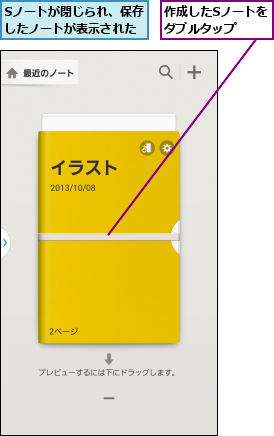
8.作成したSノートを確認する
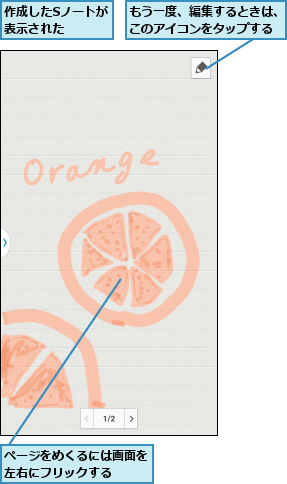
[ヒント]Sペン活用の中心となる「Sノート」
「Sノート」は、文字の簡単なメモだけでなく、図形やグラフなど、さまざまな情報を組み合わせたレポートを作ったり、手描きの絵などを描くことができるアプリです。授業のノートや会議の議事録、日記など、情報をしっかりとまとめたいときに活用しましょう。
[ヒント]表紙やテンプレートはあとで変更できる
ノートの表紙やテンプレートは、あとから変更できます。表紙は[ノートの背景を変更するには]の手順7で、表紙右上の歯車のアイコンをタップして、変更します。テンプレートは、HINT[ノートの背景を変更するには]を参考に変更できます。
[ヒント]テキストも入力できる
[ノートを作成・保存する]の手順2の画面で[T]のアイコンをタップすると、キーボードから文字を入力したり、手書き入力でテキストを入力することもできます。ペンでは書きにくい小さな文字を書き込んだり、読みやすく、見栄えのする文字を書き込みたいときに活用しましょう。
[ヒント]ペンの設定を保存しておくことができる
[ノートを作成・保存する]の手順1〜3の画面で、[ペン設定]の右、[×]の左のアイコンをタップすると、ペンの設定をプリセット情報として保存できます。よく使う設定があるときは、登録しておくと、次回から選択するだけで色や太さを設定することができます。
[ヒント]ノートの背景を変更するには
ノートの編集中に、画面右下の歯車のアイコンをタップし、[背景]を選択すると、ノートの背景を変更できます。また、[テンプレート追加]を選択すると新しいテンプレートのページを追加できます。
[ヒント]作成したノートを削除するには
不要になったノートを削除したいときは、手順7の画面で、ノート右上の歯車のアイコンをタップし、[削除]を選択します。もし、特定のページだけを削除したいときは、ノートの編集中に、右下の歯車のアイコンをタップして、[ページを削除]を選びましょう。
[ヒント][Sペン専用モード]と[Sペンと指モード]を切り替えるには
Sノートには、ペンでのみ手書きができる[Sペン専用モード]、Sペンでも指でも手書きができる[Sペンと指モード]の2つのモードがあります。前者の方が指での操作時に間違ってノートに書き込むことがないので便利ですが、ペンを取り出せないときなどは下記の方法でモードを切り替えると、指でも書き込めるようになります。
![ここをタップすると、[Sペン専用モード]と[Sペンと指モード]を切り替えられる](/contents/302/img/img20131209131929047877.jpg)
[ヒント]画像やグラフなどを挿入できる
Sノートには画像やグラフなども挿入することができます。下記のように画面左下のボタンを使って、挿入しましょう。中でも「イージーグラフ」は、手書きで棒グラフや折れ線グラフなどを簡単に作成できる機能なのでレポートなどを作成するときに活用しましょう。このほか、[スクラップブック]に保存した記事や[マップ]で表示した地図なども挿入することができます。
![Sノートの編集画面を表示しておく ,ここをタップ,グラフや表を簡単に作成して挿入できる,スクラップブックのコンテンツ(画像)を挿入できる ,地図を切り抜いて、挿入できる ,[挿入]のメニューが表示された](/contents/302/img/img20140116214209098234.jpg)




